AxioryのプラットフォームCTRADERに標準装備している板情報について解説します。
MT4のECN口座でも板情報は見ることができますがCTRADERでは、より詳しく見ることができます。
Axiory CTRADER 板情報の表示方法
CTRADERの板情報の表示方法から説明します。
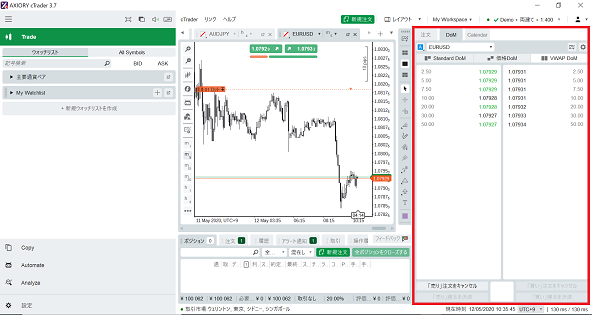
通常はデフォルトでCTRADERを起動すると画面右の『DoM』タブが板情報になります。
「DoM」はDepth of Marketの略で板情報のことを指し、3パターンが用意されていて「EUR/USD▼」で通貨ペアを切り替えることができます。
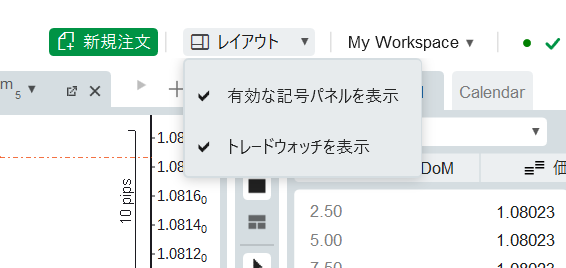
『レイアウト』から「有効な記号パネルを表示」に✔を入れると表示することができます。
Standard DoM
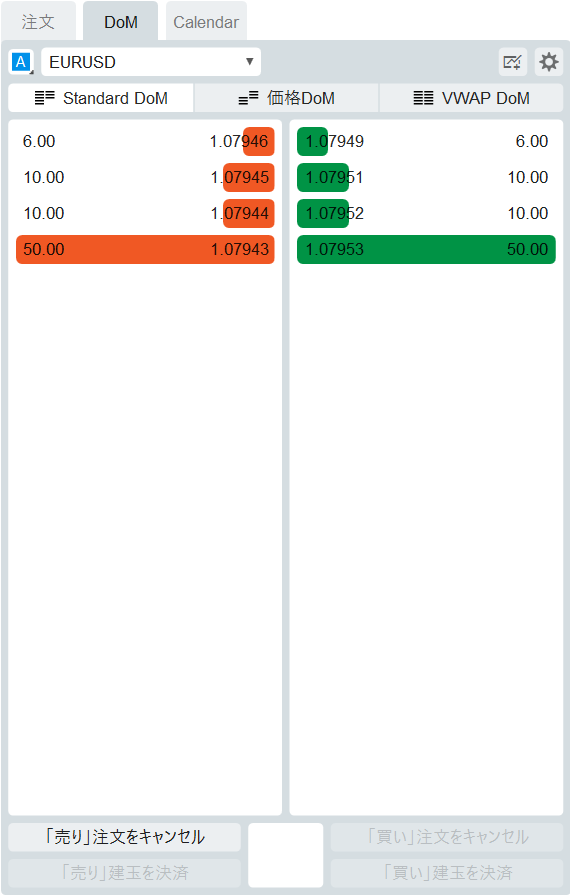
Standard DoMは標準的な板情報になります。
左側が売板、右側が買板になり両サイドに現在売買されている取引数量が表示され、バーの長さでも分かるようになっています。
指値、逆指値注文を出していたり、すでにポジションを保有しているときは、一番下の「注文のキャンセル」「建て玉の決済」のアイコンから操作することができます。
この板はあくまでも監視用なので、ここから注文を出すことは出来ません。
価格DoM
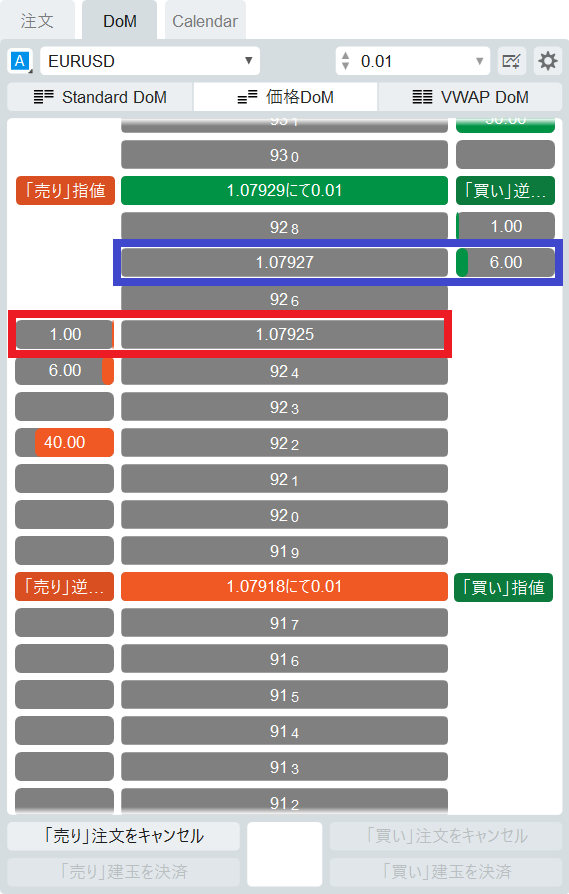
株式投資などでよく見かける板情報です。
青のASK値(買値)より上でロングの場合は逆指値注文、下の場合は指値注文になります。
赤のBID値(売値)より上でショートの場合は指値注文、下の場合は逆指値注文になります。
両サイドの指値、逆指値のアイコンをクリックすると新規注文画面が表示されますが、ワンクリックトレードの設定がONになっているとそこで発注になります。
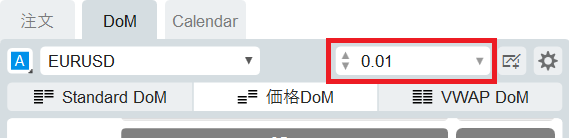
価格DoMでは通貨ペアの隣でロット数を調整することができます。
VWAP DoM

VWAP(Volume Weighted Average Price)「ブイワップ」と呼ばれ、価格にその日の出来高を掛け合わせてその平均値を出したものと言われていますが、この板の使い方がよく分かりません。
センターの数字がレートで両サイドがロット数だと思うのですが、これが何を意味しているのか不明です。
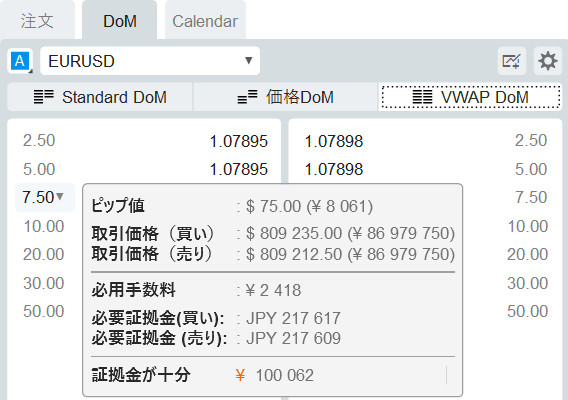
ロット数にカーソルを当てるとそのロットで取引した場合の詳細が表示され、▼タブをクリックするとロットを選択するポップが表示されます。
そしてロットをクリックすると新規の注文画面が表示されます。
株式をしている方はこの板の使い道が分かるのかもしれませんが、あまりにもマニアックすぎて用途が分からないので、板情報は価格DoMだけで十分と思います。
下記の記事では注文の発注のやり方を詳しく書いているので参考までにどうぞ。
MT4よりも優れているCTRADERの注文方法を画像付きで分かりやすく解説します。 Axiory CTRADER ログイン方法 AXIORY cTraderのアイコンをクリックしてアプリを起動します。 ログイン画面が表示[…]



